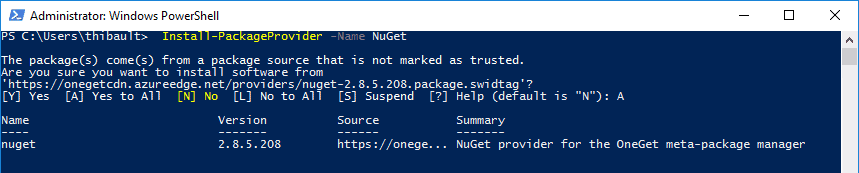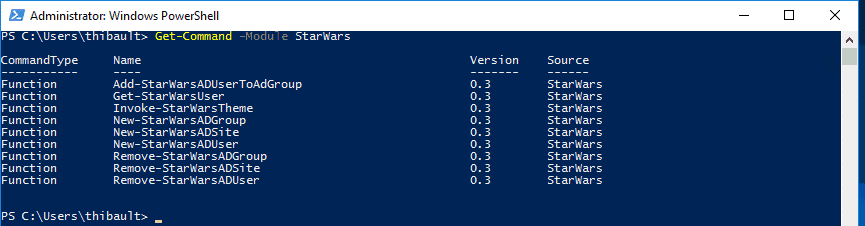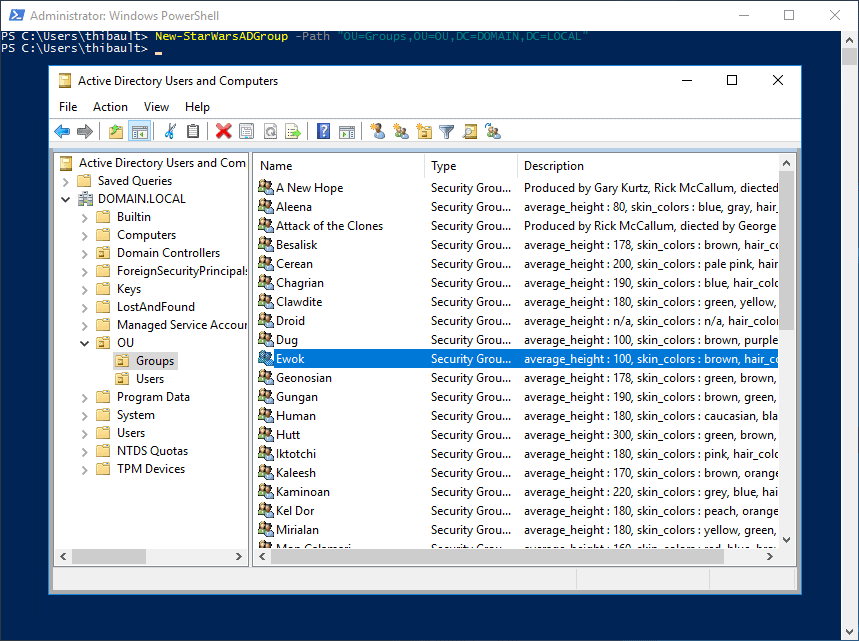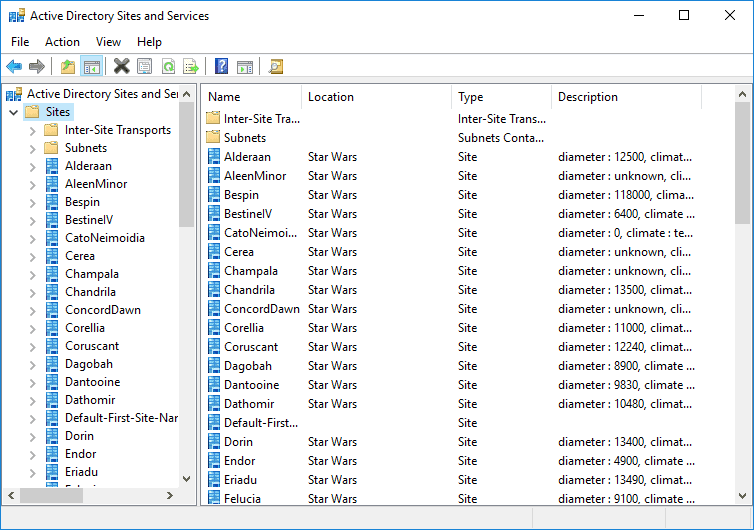Si vous bossez dans l’IT, vous aurez probablement eu besoin à un moment de travailler sur un Active Directory. Alors évidemment, vous pouvez toujours créer des comptes manuellement : testuser1, testuser2, et j’en passe. Sachez toutefois qu’il existe un excellent script PowerShell que vous pouvez utiliser gratuitement et qui permet de créer automatiquement des comptes, groupes et même de faire les modifications de membership automatiquement.
Installer le script (Windows Server 2022)
Si vous êtes sur une version récente de Windows Server – sachez qu’à partir de 2022, le TLS 1.2 est activé par défaut. Donc ça doit fonctionner sans aucune action spécifique de votre part. N’oubliez pas d’exécuter cette commande dans une invite PowerShell ouverte avec les privilèges administrateurs.
Install-Module StarWars
Installer le script (Windows Server 2016)
Si vous êtes sur Windows Server 2016 ou 2019, vous aurez peut-être une erreur lors de l’installation du module. Commencez par les CmdLet ci-dessous :
[Net.ServicePointManager]::SecurityProtocol = [Net.SecurityProtocolType]::Tls12
Install-PackageProvider -Name NuGet
Et ensuite, installez le module comme indiqué précédemment :
Install-Module StarWars
J’imagine que vous l’aurez désormais compris, l’ensemble des comptes et groupes qui vont être créés automatiquement seront basés sur l’univers de Star Wars. ✨
Voir toutes les CmdLet disponibles
Pour voir la liste de toutes les commandes disponibles dans ce module, vous pouvez utiliser la commande ci-dessous :
Get-Command -Module StarWars
Création des utilisateurs
Utilisez la commande ci-dessous pour créer des comptes utilisateurs. Vous devrez préciser l’emplacement de l’OU (via son DN) dans laquelle vous souhaitez que les comptes utilisateurs apparaissent.
New-StarWarsADUser -Path "OU=Users,OU=OU,DC=DOMAIN,DC=LOCAL"
Après quelques instants, vous aurez toute une série de comptes dont l’ensemble des champs ont été remplis – ce qui est idéal pour réaliser des tests. 🙂
Création de groupes associés
Même principe que précédemment pour créer des groupes. La commande change très peu mais veillez à changer l’emplacement en modifiant le DN.
New-StarWarsADGroup -Path "OU=Groups,OU=OU,DC=DOMAIN,DC=LOCAL"
Si vous souhaitez maintenant que les groupes soient remplis avec les précédents comptes, vous pouvez compléter avec la commande suivante :
Add-StarWarsADUserToAdGroup
Autres options possibles
Création de sites Active Directory
Si vous le souhaitez, ce module PowerShell propose également de créer des Sites Active Directory afin d’aller un peu plus loin dans la mise à disposition d’un environnement de test complet. Pour ce faire, utilisez la commande ci-dessous.
New-StarWarsADSite
Suppression des objets
En cas de besoin, vous pouvez utiliser les autres CmdLets pour supprimer l’ensemble des objets qui ont été créés.
Remove-StarWarsADGroup
Remove-StarWarsADSite
Remove-StarWarsADUser
Personnellement, j’utilise ce script très souvent lorsque je créé mon environnement de test ou de démo. 😉
Plus d’informations sur la page officielle du script en cliquant sur ce lien.